Twitter si è evoluto in una delle piattaforme social più popolari, con milioni di persone da tutto il mondo che esprimono le loro opinioni. Oltre alle nostre idee, possiamo inviare immagini, articoli di giornale, estratti di libri e persino gif animate, di cui parleremo in seguito.
I file GIF personalizzati, che Twitter ha consentito solo di recente agli utenti di produrre, sono tra i più popolari. Possono usarli per generare tweet consentendo loro di distinguersi dalla massa e attirare l’attenzione all’interno della strategia dei contenuti.
Quindi, tra un momento, ti diremo esattamente cosa devi fare per dare vita alla tua GIF su Twitter nel modo più semplice che si possa immaginare.
Come creare le tue GIF animate su Twitter
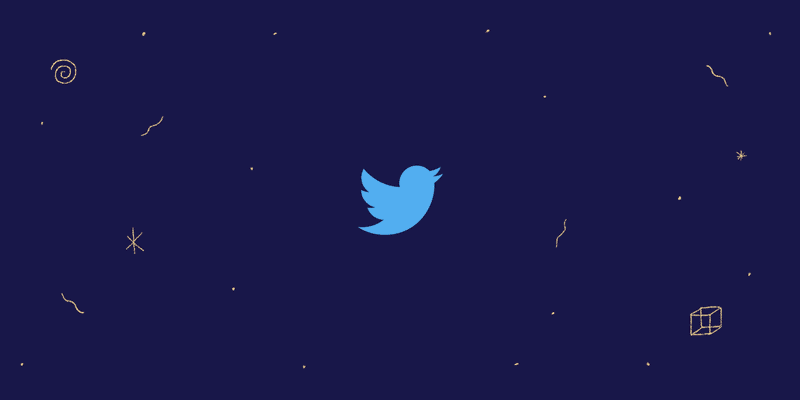
Questi adorabili frammenti di video hanno conquistato gli utenti dei social media. Possiamo inviare milioni di pensieri e sentimenti in pochi secondi e con una semplice immagine senza usare una sola parola. Ci è stato permesso di usarli su Twitter per molto tempo, ma fino a poco tempo abbiamo potuto usare solo gif già fatte.
Tuttavia, con l’aggiunta di questa nuova funzionalità, saremo in grado di produrre Gif interessanti da condividere con il resto degli utenti. Successivamente, ti mostreremo come produrre rapidamente e facilmente le tue gif. Per farlo, avvia Twitter sul tuo iPhone e segui questi passaggi:
- Nell’angolo in basso a destra, fai clic sul pulsante “Componi Tweet”.
- Tocca l’icona della fotocamera nell’area di composizione per attivare l’interfaccia della fotocamera dell’app.
- Quando apri il menu della fotocamera, cerca l’opzione “GIF” nella sezione inferiore.
- Premere il pulsante di registrazione per iniziare a registrare un breve video.
- Dopo aver registrato la GIF, potresti vederla utilizzando le funzioni “Ripeti” e “Usa GIF”.
- Noterai due simboli di freccia, uno con una singola freccia che punta in una direzione e l’altro con doppie frecce che puntano in due direzioni. La semplice freccia viene utilizzata per riprodurre la GIF in un solo modo, dall’inizio alla fine. Le doppie frecce, dal canto loro, ti permetteranno di spostare la GIF avanti e indietro.
- Dopo aver posizionato la GIF come desiderato, fai clic su “Usa GIF”. Se non sei soddisfatto del risultato, seleziona “Riprendi” per registrare nuovamente la GIF.
Twitter spera che, apportando queste modifiche, i suoi utenti avranno una migliore esperienza sul social network. Comprese capacità che ci permettono di comunicare le nostre idee senza dover digitare una sola parola, risparmiandoci molto tempo. Inoltre, possiamo sempre superare il limite di caratteri del testo in questo modo, anche se queste gif hanno un limite di tempo.
Marco Stella, è un Blogger Freelance, autore su Maidirelink.it, amante del web e di tutto ciò che lo circonda. Nella vita, è un fotografo ed in rete scrive soprattutto guide e tutorial sul mondo Pc windows, Smartphone, Giochi e curiosità dal web.
